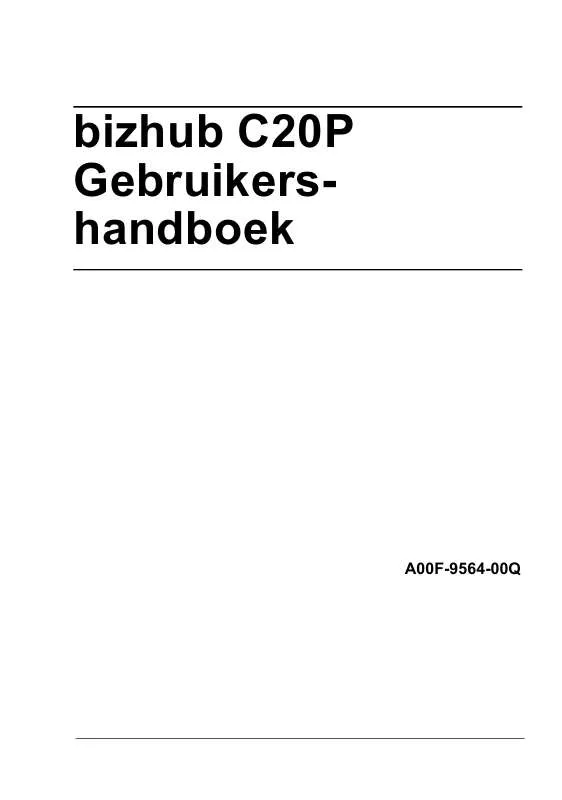Uitgebreide gebruiksaanwijzingen staan in de gebruikershandleiding.
[. . . ] bizhub C20P Gebruikershandboek
A00F-9564-00Q
Dank u
Wij danken u voor de aanschaf van een bizhub C20P. Uw bizhub C20P is speciaal ontworpen voor Windows, Macintosh en Linux.
Handelsmerk
KONICA MINOLTA en het KONICA MINOLTA logo zijn handelsmerken of geregistreerde handelsmerken van KONICA MINOLTA HOLDINGS, INC. bizhub en PageScope zijn handelsmerken of geregistreerde handelsmerken van KONICA MINOLTA BUSINESS TECHNOLOGIES, INC. Alle handelsmerken en geregistreerde handelsmerken zijn eigendom van de betreffende eigenaars.
Mededeling betreffende Copyright
Dit handboek is auteursrechtelijk beschermd © 2007 door KONICA MINOLTA BUSINESS TECHNOLOGIES, INC. , Marunouchi Center Building, 1-6-1 Marunouchi, Chiyoda-ku, Tokyo, 100-0005, Japan. [. . . ] Start het printen vanaf de digitale camera.
Camera Direct
107
108
Camera Direct
Direct geheugen
Direct geheugen
PDF, XPS, JPEG en TIFF bestanden op USB geheugenapparatuur kunt u afdrukken door het USB geheugenapparaat in de printer te steken. Direct geheugen kunt u uitsluitend gebruiken wanneer er een optionele vaste-schijfkit of een CompactFlash kaart is geïnstalleerd. Wanneer u gesorteerd wilt afdrukken vanuit een direct geheugen, moet een optionele vaste-schijfkit of een CompactFlash kaart van 1 GB of meer zijn geïnstalleerd. Voor details over het specificeren van de instellingen op het bedienpaneel raadpleegt u "DIRECT GEHEUGEN" op pagina 66.
Afdrukken vanaf een aangesloten USB geheugenapparaat
1
Steek het USB geheugenapparaat in de KONICA MINOLTA Digital Camera Direct printerpoort. Het USB pictogram verschijnt in de linker bovenhoek van het berichtvenster, en het menu DIRECT GEHEUGEN verschijnt. Selecteer BESTANDSTYPEN, en druk op de toets Menu /Select. Wanneer alle bestanden (PDF, XPS, JPEG en TIFF) woren weergegeven, selecteert u BESTANDSTYPEN, en drukt u op de toets Menu/Select. In de bestandslijst selecteert u het bestand dat u wilt afdrukken, en drukt u op de toets Menu/Select. Wanneer het bestand dat u wilt afdrukken zich in een map bevindt, selecteert u de map en drukt u op de toets Menu/Select. U kunt maximaal 99 mappen en bestanden weergeven. U kunt maximaal 8 mapniveau's weergeven.
2 3
110
Direct geheugen
4
Selecteer DRUK AF, en druk op de toets Menu /Select. Wanneer het afdrukken klaar is, verschijnt het statusscherm weer. U kunt instellingen realiseren voor het papierformaat, dubbelzijdig afdrukken, het aantal afdrukken en sorteren. Tijdens het afdrukken mag u het USB geheugenapparaat niet uit de KONICA MINOLTA Digital Camera Direct printerpoort trekken.
Direct geheugen
111
112
Direct geheugen
Media gebruiken
Mediaspecificaties
Welke soorten printmateriaal resp. formaten kan ik verwerken?
Media Inch 8, 5 x 11, 0 Legal Statement Executive A4 A5 A6 B5 (JIS) B6 Folio SP Folio Foolscap UK Quarto Government Letter Government Legal Foto Size 4" x 6"/10 x 15 16 K Kai 16 Kai 32 Japanse briefkaart Japanse briefkaart-D B5 (ISO) Envelop #10 Envelop DL Envelop C6 Envelop Monarch Envelop Chou #3 Envelop Chou #4 Aangepast formaat Aangepast formaat Opmerkingen: * ** *** 8, 5 x 14, 0 5, 5 x 8, 5 7, 25 x 10, 5 8, 2 x 11, 7 5, 9 x 8, 3 4, 1 x 5, 8 7, 2 x 10, 1 5, 0 x 7, 2 8, 25 x 13, 0 8, 5 x 12, 69 8, 0 x 13, 0 8, 0 x 10, 0 8, 0 x 10, 5 8, 5 x 13, 0 4, 0 x 6, 0 7, 7 x 10, 6 7, 3 x 10, 2 5, 1 x 7, 3 3, 9 x 5, 8 5, 8 x 7, 9 6, 9 x 9, 8 4, 125 x 9, 5 8, 7 x 4, 3 6, 4 x 4, 5 7, 5 x 3, 875 4, 7 x 9, 2 3, 5 x 8, 1 3, 6-8, 5 x 5, 8-14, 0 3, 6-8, 5 x 5, 8-11, 7 Mediaformaten Millimeter 215, 9 x 279, 4 215, 9 x 355, 6 139, 7 x 215, 9 184, 2 x 266, 7 210, 0 x 297, 0 148, 0 x 210, 0 105, 0 x 148, 0 182, 0 x 257, 0 128, 0 x 182, 0 210, 0 x 330, 0 215, 9 x 322, 3 203, 2 x 330, 2 203, 2 x 254, 0 203, 2 x 266, 7 215, 9 x 330, 2 101, 6 x 152, 4 195, 0 x 270, 0 185, 0 x 260, 0 130, 0 x 185, 0 100, 0 x 148, 0 148, 0 x 200, 0 176, 0 x 250, 0 104, 8 x 241, 3 220, 0 x 110, 0 162, 0 x 114, 0 190, 5 x 98, 4 120, 0 x 235, 0 90, 0 x 205, 0 92, 0-216, 0 x 148, 0-356, 0 92, 0-216, 0 x 148, 0-297, 0 1/2/3 1/3 1/2 1/2/3 1/2/3 1/2 1/2 1/2/3 1/2 1 1 1 1/2 1/2 1/3 1/2 1/2 1/2 1/2 1 1 1 1 1 1 1 1 1 1 2 Lade* Duplex (dubbelzijdig) Ja Ja Nee Ja Ja Nee Nee Ja Nee Ja Ja Ja Nee Ja Ja Nee Ja Ja Nee Nee Nee Nee Nee Nee Nee Nee Nee Nee Ja** Ja***
Lade 1= manuele toevoer Lade 3 = onderste cassette-eenheid (optie) Het kleinste voor het duplex (dubbelzijdig) ondersteunde formaat is B5(JIS). Het grootste voor het duplex (dubbelzijdig) onsteunde formaat is legal. Het kleinste voor het duplex (dubbelzijdig) ondersteunde formaat is B5(JIS). Het grootste voor het duplex (dubbelzijdig) ondersteunde formaat is A4.
114
Mediaspecificaties
Voor een aangepast formaat kunt u de printer driver gebruiken om de instellingen te specificeren binnen het bereik dat u in de tabel op de vorige pagina ziet.
Mediatypen
Voor de aankoop van grote hoeveelheden speciaal materiaal moet u beslist meer voorbeelden printen om te bepalen of de printkwaliteit aan uw verwachtingen voldoet. Bewaar printmateriaal in de originele verpakking op een vlak oppervlak, tot u het in een cassette legt. Onder printer. konicaminolta. com vindt u een lijst met de aanbevolen printmaterialen.
Gewoon papier (gerecycled papier)
Capaciteit Lade 1 (manuele lade) Lade 2 Lade 3 Richting Maximaal 100 vel, afhankelijk van het papiergewicht. Maximaal 250 vel, afhankelijk van het papiergewicht. Maximaal 500 vel, afhankelijk van het papiergewicht. [. . . ] Bovendien moet u printplaten altijd uitsluitend aan de randen beetpakken.
1
Schakel de printer uit, trek de stekker uit het stopcontact en maak de interfacekabels los.
Vaste-schijfkit
239
2
Verwijder de schroef met een schroevendraaier. Schuif daarna de achterste klep naar rechts en haal hem eraf.
3
Draai de zeven schroeven los met behulp van een schroevendraaier. (Verwijder ze niet uit de printer. )
4
Schuif de klep een beetje naar rechts en til hem daarna van de printer.
240
Vaste-schijfkit
5
Verbind de kabel op de vaste-schijfkit in de connector op de regelprintplaat.
6
Druk de drie stiften op de harde schijf in de betreffende gaten op de controllerkaart om de harde schijf op de controllerkaart te installeren.
7 8 9
Installeer het paneel weer en draai de seven schroeven vast. Sluit alle interfacekabels weer aan.
Vaste-schijfkit
241
10
Steek de stekker weer in het stopcontact, en zet de printer weer aan.
11
Voer de vaste schijf in het printerstuurprogramma van Windows in (tabblad Eigenschappen / configureren).
242
Vaste-schijfkit
CompactFlash
Wanneer u een CF adapter en CompactFlash kaart installeert, kunt u het volgende verrichten.
Gesorteerd afdrukken Lettertypen / formulieren ophalen Verificatie / account volgen Direct afdrukken (inclusief het gebruik van PageScope Direct Print) U kunt uitsluitend CompactFlash kaarten gebruiken met een capaciteit van 256 MB, 512 MB, 1 GB, 2 GB of 4 GB. [. . . ]